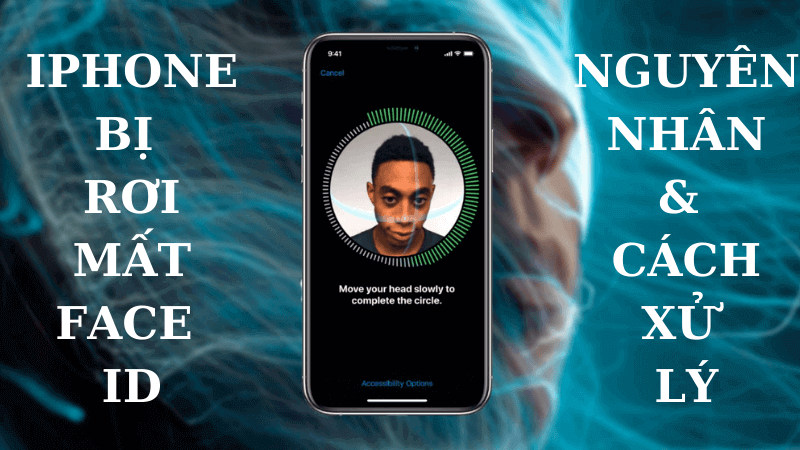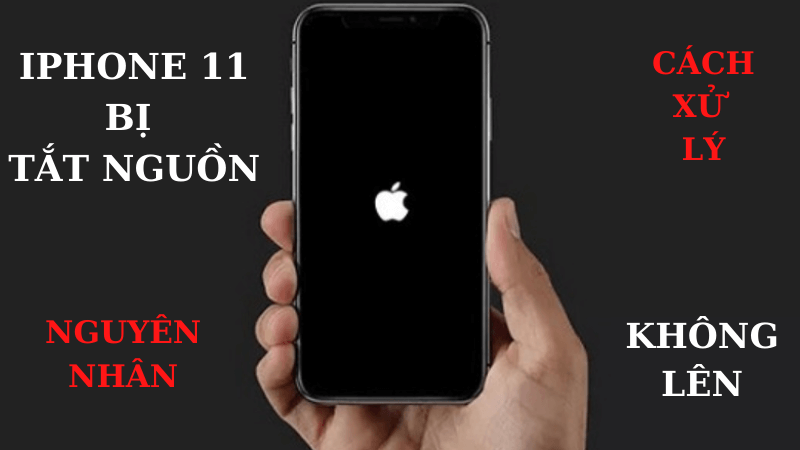iPhone bị vô hiệu hóa kết nối iTunes : Cách xử lý
Trong suốt quá trình sử dụng iPhone, bạn có thể vô tình quên mật khẩu, từ đó nhập sai mật khẩu quá nhiều lần dẫn tới tình trạng iphone bị vô hiệu hóa kết nối itunes, phải chờ một khoảng thời gian mới có thể tiếp tục nhập mật khẩu để mở khoá iPhone.
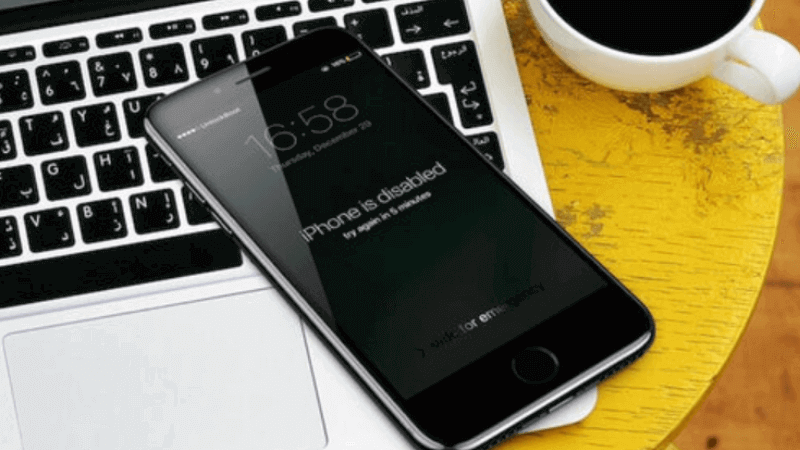
Vậy phải làm thế nào để mở khoá iPhone bị vô hiệu hoá? Qua bài viết dưới đây, TeamCare sẽ giới thiệu cho bạn một vài cách xử lý tình trạng iPhone bị vô hiệu hoá. Hãy cùng tìm hiểu nhé!
Nguyên nhân iPhone bị vô hiệu hoá
IPhone bị vô hiệu hoá có thể xuất phát từ rất nhiều nguyên nhân, không chỉ bởi nhập sai mật khẩu mà còn từ nhiều nguyên nhân khác. Dưới đây là một số lý do phổ biến dẫn tới việc iPhone bị vô hiệu hoá.
“IPhone is disabled” khi bạn nhập sai mật khẩu quá nhiều lần
Đây được coi là nguyên nhân phổ biến nhất dẫn tới iPhone bị vô hiệu hoá. Gioongs như đã đề cập phía trên, nếu bạn nhập sai mật khẩu iPhone quá nhiều lần, iPhone sẽ tự động chuyển qua trạng thái “iPhone is disabled” và bạn sẽ không thể sử dụng thiết bị hay tiếp tục nhập mật khẩu cho tới khi hết thời gian yêu cầu. Cụ thể các khoảng thời gian chờ như sau:
- Nhập sai mật khẩu từ 1-5 lần: Không bị sao cả.
- Nhập sai mật khẩu 6 lần: iPhone bị vô hiệu hoá trong 1 phút.
- Nhập sai mật khẩu 7 lần: iPhone bị vô hiệu hoá trong 5 phút.
- Nhập sai mật khẩu 8 lần: iPhone bị vô hiệu hoá 15 phút.
- Nhập sai mật khẩu 9 lần: iPhone bị vô hiệu hoá 60 phút.
- Nhập sai mật khẩu 10 lần: iPhone bị vô hiệu hoá kết nối iTunes, màn hình sẽ hiển thị “iPhone is disabled. Connect to iTunes.”
Chính vì thế nên nếu bạn là chủ của thiết bị iPhone và vẫn đang cố gắng nhập mật khẩu để tìm cho ra mật khẩu của mình, TeamCare muốn khuyên rằng nếu bạn đã nhập sai 5 lần thì hãy đợi khoảng thời gian từ 10-15 phút thì hãy tiếp tục thử lại nhé!
IPhone không có iCloud
Một nguyên nhân khác cũng có thể dẫn tới tình trạng iPhone bị vô hiệu hoá chính là thiết bị của bạn chưa có hoặc chưa cập nhật tài khoản iCloud, thậm chí là bạn có thể đã quên mất mật khẩu iCloud của chính mình.
Việc quên mật khẩu iCloud không chỉ dẫn đến việc iPhone bị vô hiệu hoá trong một khoảng thời gian cụ thể mà còn có thể biến iPhone của bạn trở thành “cục gạch” ngay lập tức.
Cách xử lý tình trạng iPhone bị vô hiệu hoá
Sử dụng iTunes
Một phương pháp giúp bạn xử lý tình trạng iPhone bị vô hiệu hoá chính là sử dụng thiết bị iPhone bị vô hiệu hoá đó kết nối iTunes để mở khoá. Cách thực hiện cụ thể như sau:
Trường hợp 1: iPhone chưa kết nối hay đồng bộ với iTunes trên máy tính
Trong tình huống iPhone của bạn chưa từng kết nối hay đồng bộ với iTunes trên máy tính, bạn chỉ cần thực hiện như sau:
Bước 1: Kết nối iPhone bị vô hiệu hoá với máy tính thông qua dây cáp USB. Lưu ý hãy nhớ tắt nguồn điện thoại.
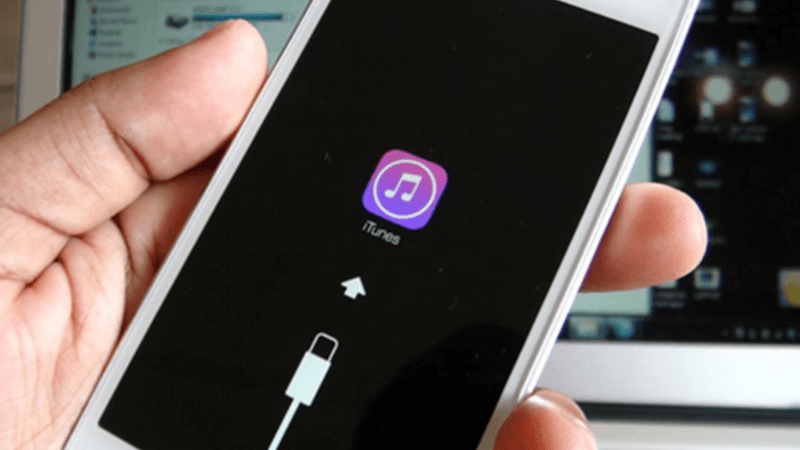
Bước 2: Truy cập iTunes trên máy tính. Khi đó, bạn sẽ nhận được thông báo hiển thị ở iTunes là iPhone đang ở chế độ “Disabled”.
Khi đó, nhấn giữ nút nguồn cùng nút Home/ nút giảm âm lượng trong khoảng vài giây, sau đó nhấn giữ nút Home/ nút giảm âm lượng nhằm đưa thiết bị trở về chế độ DFU hỗ trợ khôi phục iPhone bị vô hiệu hoá.
Lưu ý:
- Đối với iPhone 7 trở xuống: Nhấn giữ đồng thời nút Home và nút Nguồn.
- Đối với iPhone 7 trở lên: Nhấn giữ đồng thời nút giảm âm lượng và nút Nguồn.
Chờ cho tới khi iTunes chấp nhận kết nối với iPhone, lúc ấy bạn mới được buông tay ra.
Bước 3: Khi iPhone của bạn đã ở chế độ DFU, màn hình hiển thị thông báo “iTunes đã phát hiện thấy một iPhone trong chế độ phục hồi Bạn cần reset iPhone này trước khi có thể sử dụng với iTunes.” Nhấn chọn OK.
Bước 4: Màn hình máy tính hiển thị một cửa sổ thông báo mới, nhấn chọn Restore iPhone để khôi phục iPhone bị vô hiệu hoá.
Trường hợp 2: iPhone thường xuyên kết nối hay đồng bộ iTunes với máy tính
Nếu bạn đã từng kết nối hay đồng bộ iTunes của iPhone bị vô hiệu hoá với máy tính, bạn cần thực hiện các bước dưới đây để khôi phục thiết bị iPhone bị vô hiệu hoá.
Bước 1: Thực hiện kết nối iPhone bị vô hiệu hoá với máy tính bằng cáp sạc USB.
Bước 2: Tiến hành đăng nhập vào tài khoản iTunes của bạn. Thông báo sẽ tự động được gửi về thiết bị iPhone đang bị vô hiệu hoá.
Bước 3: Nhấn chuột vào Back up now để sao lưu dữ liệu trên iPhone, tránh sự cố mất hết dữ liệu trong quá trình khôi phục iPhone bị vô hiệu hoá.
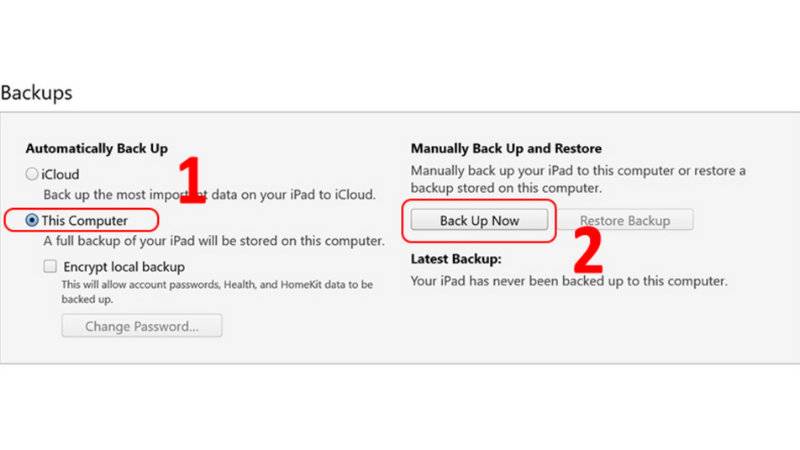
Quá trình Backup này sẽ kéo dài vài phút, và bạn cần đợi một chút để quá trình sao lưu được hoàn tất.
Bước 4: Sau khi Backup hoàn thành, nhấn chọn tiếp vào Restore Backup, tìm kiếm bản sao lưu gần nhất. Sau khi quá trình Restore iPhone bị vô hiệu hoá kết thúc thành công, bạn có thể tiếp tục sử dụng iPhone mà không cần nhập mật khẩu.
Sử dụng chế độ Recovery
Bên cạnh việc sử dụng iTunes, bạn có thể sử dụng chế độ Recovery như một cách xử lý iPhone bị vô hiệu hoá. Chế độ Recovery có khả năng đặt lại thiết bị của bạn, xóa các dữ liệu cũng như thiết lập cài đặt trên thiết bị.
Điều này có nghĩa là chế độ Recovery sẽ đưa iPhone về lại chế độ mặc định ban đầu. Nếu bạn muốn sử dụng chế độ này, hãy thực hiện như sau:
Bước 1: Tắt nguồn điện thoại và đảm bảo rằng iPhone cùng máy tính không được kết nối với nhau.
Bước 2: Nhấn giữ nút Home/ nút giảm âm lượng giúp iPhone kết nối lại với máy tính. Chờ một vài giây cho tới khi màn hình hiển thị Connect to iTunes. Khi đó, hãy thả tay khỏi nút Home/ nút giảm âm lượng và nhấn chọn OK.
Bước 3: Chọn vào Restore iPhone để khôi phục cài đặt mặc định cho thiết bị.
Sử dụng 3uTools
Một công cụ nữa mà bạn có thể sử dụng để xử lý tình trạng iPhone bị vô hiệu hoá chính là 3uTools. Bạn có thể sử dụng cách này ngay cả trên các thiết bị iPhone không có iCloud. Thực hiện lần lượt theo các bước dưới đây:
Bước 1: Cài đặt phần mềm 3uTools về máy tính, sau đó truy cập vào phần mềm.
Bước 2: Nhấn chọn Flash & JB trên thanh menu của ứng dụng.
Khi đó, bạn sẽ thấy được màn hình hiển thị các bản firmware Apple chưa kích hoạt. Nhấn vào Download nếu firmware đó bạn chưa tải, trong trường hợp đã tải thì hãy nhấn vào Import.
Bước 3: Tiến hành mở firmware bạn vừa vừa mới Download hay Import về.
Bước 4: Màn hình hiển thị 2 tùy chọn:
- Retain User’s Data While Flashing nếu bạn muốn nâng cấp hay giữ lại toàn bộ dữ liệu.
- Flash nếu bạn muốn restore.
Chờ cho tới khi quá trình hoàn tất 100%, khi đó bạn có thể tiếp tục sử dụng iPhone mà không cần nhập mật khẩu.
Sử dụng iCloud đơn giản
Bạn hoàn toàn có thể xử lý iPhone bị vô hiệu hoá rất nhanh chóng thông qua việc mở khoá “iPhone is disabled” rất đơn giản, cụ thể là các bước sau đây:
Bước 1: Truy cập trang web http://icloud.com, đồng thời đăng nhập Apple ID của bạn đã được sử dụng trên thiết bị iPhone bị vô hiệu hoá.
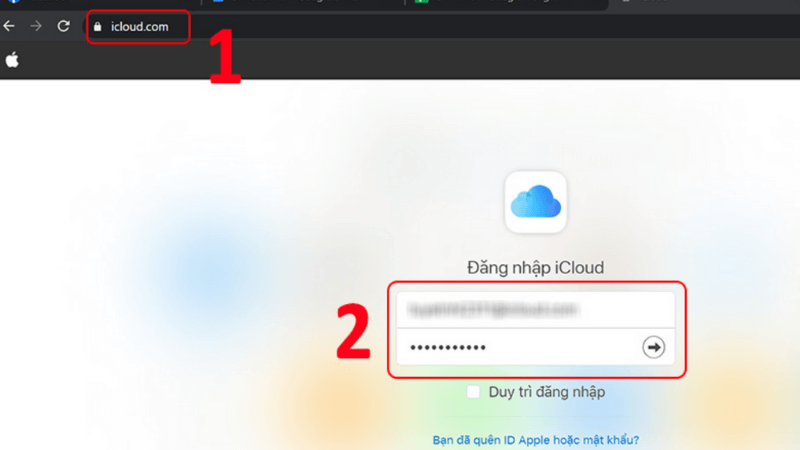
Bước 2: Nhấn vào mục Tìm iPhone.
Bước 3: Nhấn chọn Tất cả thiết bị, sau đó chọn thiết bị iPhone bị vô hiệu hoá.
Bước 4: Một thống bảo ở góc bên phải màn hình sẽ được gửi tới bạn. Chọn vào Xóa iPhone này, chọn Xoá để mọi dữ liệu cũng như cài đặt trên iPhone đều bị xoá hoàn toàn, thiết bị sẽ trở lại trạng thái ban đầu.
Sử dụng Face ID hoặc Touch ID
Trong tình huống bạn quên mật khẩu hay nhập sai mật khẩu quá nhiều lần, bạn có thể sử dụng Face ID hoặc Touch ID để mở khoá iPhone bị vô hiệu hoá ở các dòng máy có hỗ trợ các tính năng đó.
Trên đây là một số cách xử lý tình trạng iPhone bị vô hiệu hoá. Hy vọng rằng thông qua hướng dẫn của TeamCare, bạn có thể thực hiện thao tác thành công. Cảm ơn các bạn đã theo dõi bài viết và nếu thấy bài viết hữu ích, hãy chia sẻ nó cho người quen nhé!